
mac系统查看u盘,Mac系统查看U盘的详细教程
时间:2024-11-14 来源:网络 人气:
Mac系统查看U盘的详细教程
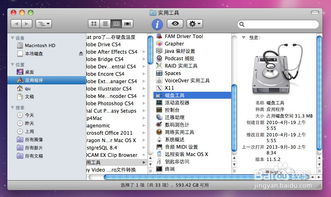
一、插入U盘
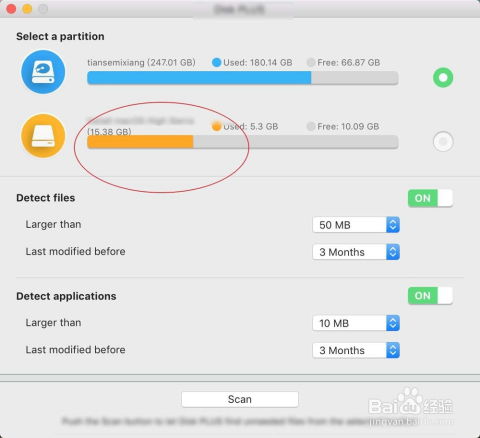
首先,将U盘插入Mac电脑的USB接口。一般情况下,U盘插入后,Mac系统会自动识别并弹出U盘的磁盘图标。
二、查看U盘信息

1. 方法一:通过Finder查看
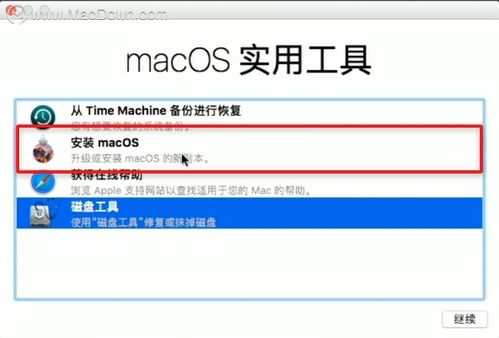
(1)点击Finder图标,打开Finder窗口。
(2)在左侧侧边栏中,找到并点击“外部磁盘”。
(3)在右侧窗口中,您将看到已连接的U盘及其详细信息,如容量、格式、已用空间等。
2. 方法二:通过磁盘工具查看

(1)打开“应用程序”文件夹,然后点击“实用工具”。
(2)在实用工具窗口中,找到并点击“磁盘工具”。
(3)在左侧侧边栏中,找到并点击您的U盘。
(4)在右侧窗口中,您可以查看U盘的详细信息,如容量、格式、已用空间等。
三、格式化U盘
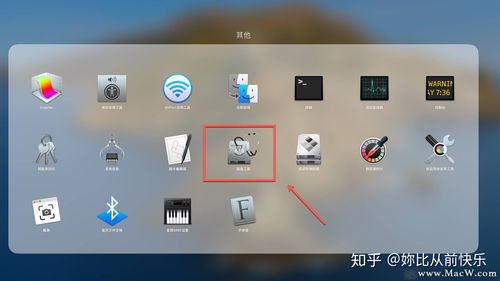
如果您需要将U盘格式化为Mac系统支持的格式,可以按照以下步骤操作:
(1)在磁盘工具中,选中您的U盘。
(2)点击顶部的“抹掉”按钮。
(3)在弹出的窗口中,选择“Mac OS 扩展(日志式)”作为格式。
(4)为U盘命名,然后点击“抹掉”按钮。
(5)格式化完成后,U盘将变为Mac系统支持的格式。
四、U盘安全移除
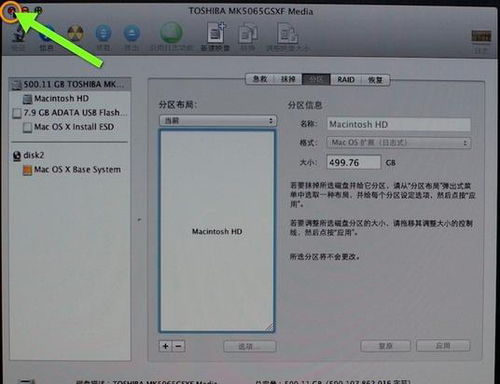
在使用完U盘后,为了确保数据安全,请按照以下步骤安全移除U盘:
(1)在Finder中,找到并右键点击U盘图标。
(2)选择“安全地移除”或“Eject”选项。
(3)U盘将自动断开连接,确保数据安全。
通过以上教程,您应该已经学会了如何在Mac系统中查看U盘。在实际使用过程中,请注意定期检查U盘的健康状况,以确保数据安全。同时,合理管理您的存储设备,让Mac系统运行更加流畅。
相关推荐
教程资讯
教程资讯排行













